在现代办公中,Excel表格被广泛应用于数据处理与分析。但有时我们需要将这些表格保存为PDF文件,以便于分享和打印。本文将介绍三种操作,将Excel表格保存为PDF文件,帮助您更方便地进行文档管理。
一、使用Excel内置的导出功能
Excel自身提供了一个非常方便的导出功能,用户可以轻松将工作簿保存为PDF格式。这种方法适用于所有版本的Excel,操作简单直观。
1. 打开Excel文件
首先,打开您需要保存为PDF的Excel文件。在主界面上,确保您的数据已经整理好,并且格式得当。在准备工作完成后,您可以着手进行PDF导出。
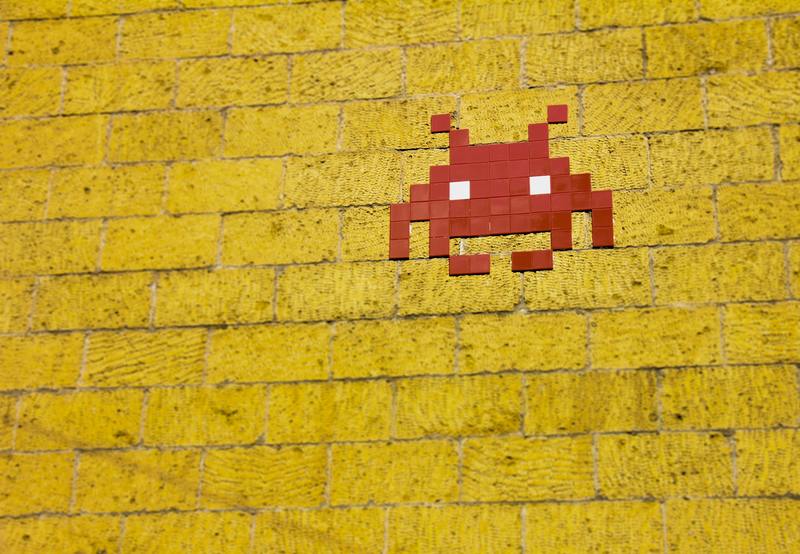
2. 导出为PDF
点击左上方的“文件”选项,然后选择“导出”选项。这时您会看到“创建PDF/XPS文档”的选项。点击后,会弹出一个窗口,让您选择保存位置,以及填写文件名。
3. 设置导出参数
在“选项”中,您可以设定页码、范围等导出参数,确保只导出所需的内容。完成设置后,单击“发布”,您的Excel表格就会保存为PDF文件。
二、使用“打印”功能进行PDF保存
除了导出功能,您还可以通过“打印”功能将Excel表格保存为PDF。这种方法也非常常见,可以适应多种情况。
1. 选择打印选项
首先,确保您的Excel文件已打开,然后点击“文件”菜单,选择“打印”。在打印设置页,您可能会看到多种打印机的选择。
2. 选择Microsoft Print to PDF
在打印机选项中,选择“Microsoft Print to PDF”。这是Windows系统自带的打印功能,可以直接将任何文件打印为PDF格式。选定后,调整好打印设置,包括页数和纸张大小等,确保页面布局正常。
3. 进行打印
最后,点击“打印”按钮,系统会提示您选择保存文件的路径。选择合适的位置并命名,然后点击“保存”,您的Excel表格就会以PDF格式保存。
三、使用第三方工具进行转换
除了以上两种方法,您也可以使用第三方软件或在线工具来将Excel表格转换为PDF。这些工具通常支持多种格式转换,可以提供更多自定义选项。
1. 选择合适的工具
市面上有很多Excel转PDF的软件。例如,Adobe Acrobat或各种在线转换工具。选择适合您的工具,确保软件安全可信。
2. 上传和设置
在选择好工具后,打开软件并上传您的Excel文件。根据软件的要求,您可能需要选择输出设置,如PDF的分辨率、页面方向等。例如,某些工具允许您选择只转换特定工作表。
3. 下载生成的PDF
在设置完成后,点击转换按钮,程序会开始处理文件。转换完成后,您将获得一个下载链接,保存到本地即可。这样,您便能够通过第三方工具成功将Excel表格转为PDF文件。
总结起来,保存Excel表格为PDF文件的方法有多种,无论是通过Excel的导出和打印功能,还是借助第三方工具,都能有效满足您的需求。掌握这些技能,能够大大提高您的办公效率,更方便地与他人分享您的数据与报告。










